Função DELTA do Excel
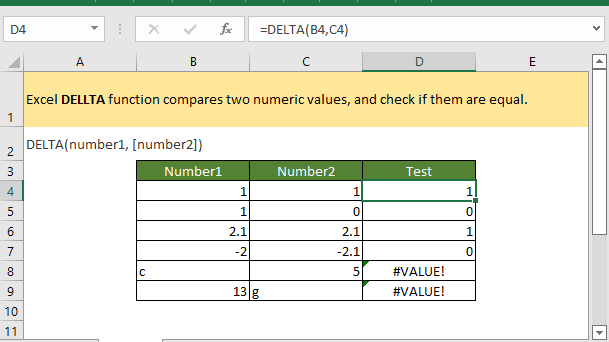
Se você deseja acompanhar este tutorial, por favor, baixe a planilha de exemplo.
Descrição
A função DELTA do Excel compara dois valores numéricos e verifica se são iguais. Se os dois números forem iguais, a função DELTA retorna 1; caso contrário, DELTA retorna 0.
Sintaxe e argumentos
Sintaxe da fórmula
Argumentos
|
Valor de retorno
A função DELTA retorna zero (0) ou um (1).
Erro
Retorna o erro #VALOR! se qualquer argumento da função DELTA for um valor não numérico.
Versão
Excel 2003 e posterior
Uso e exemplos
Exemplo: Uso básico
Há números listados no intervalo B4:C9. Agora, para testar se dois números em cada linha são iguais entre si, copie ou insira a fórmula abaixo:
=DELTA(B4,C4)
Pressione a tecla Enter e arraste a alça de preenchimento automático para baixo para testar todos os números em cada linha.

Se você usar a fórmula apenas uma vez, também pode digitar diretamente os argumentos na fórmula:
=DELTA(1,1)
Funções relacionadas:
Função DEC2BIN do Excel
A função DEC2BIN do Excel converte um número decimal em um número binário.
Função DEC2HEX.S do Excel
A função DEC2BIN do Excel converte um número decimal em um número hexadecimal.
Função DEC2OCT do Excel
A função DEC2OCT do Excel converte um número decimal em um número octal.
Função HEX2DEC do Excel
A função HEX2DEC do Excel converte um número hexadecimal em um número inteiro decimal.
As Melhores Ferramentas de Produtividade para o Office
Kutools para Excel - Ajuda Você a Se Destacar na Multidão
O Kutools para Excel Oferece Mais de 300 Recursos, Garantindo que O Que Você Precisa Está Apenas a Um Clique de Distância...
Office Tab - Habilite a Leitura e Edição com Abas no Microsoft Office (inclui Excel)
- Um segundo para alternar entre dezenas de documentos abertos!
- Reduz centenas de cliques de mouse para você todos os dias, diga adeus à mão do mouse.
- Aumenta sua produtividade em 50% ao visualizar e editar vários documentos.
- Traz Guias Eficientes para o Office (inclui Excel), Assim Como Chrome, Edge e Firefox.
